O material Múltiplo/Subobjeto permite atribuir diferentes materiais no nível de subobjeto de sua geometria. Você cria um material múltiplo, atribuiu-o a um objeto e, em seguida, usa o modificador Selecionar malha para selecionar faces e escolher quais submateriais no material múltiplo são atribuídos às faces selecionadas.
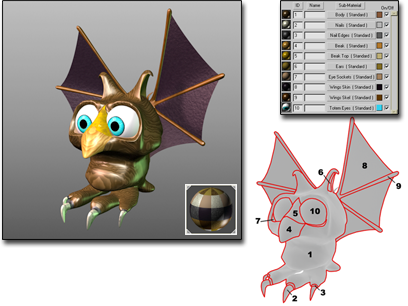
Figura mapeada usando um material Múltiplo/Subobjeto
Se o objeto for uma malha editável ou um polígono editável, é possível arrastar e soltar materiais em diferentes seleções de faces, construindo um material Múltiplo/Subobjeto durante o processo. Consulte Arrastar e soltar atribuição de material subobjeto.
Também é possível criar um novo material Múltiplo/Subobjeto arrastando para faces selecionadas com o modificador Editar malha.
As IDs de submaterial não dependem da ordem da lista e você pode inserir novos valores de ID.
O Editor de materiais Tornar único permite criar um submaterial instanciado em uma cópia única.
No nível de material Múltiplo/Subobjeto, o objeto de amostra da ranhura de amostra mostra retalhos de submateriais. Quando você edita um submaterial, a apresentação da ranhura de amostra depende da configuração da alternância Exibição múltipla simples abaixo do nível superior na caixa de diálogo Opções do editor de materiais.
Usando materiais Múltiplos/Subobjeto
Aqui estão algumas dicas para uso da edição de malha e gerenciamento de submateriais.
- Ao trabalhar nos níveis subobjeto de Malhas editáveis, Políginos, Patches e splines ou com objetos que têm modificadores Editar malha, Spline ou Patch aplicados, é possível procurar por nomes de submateriais se o objeto tiver um material múltiplo/subobjeto aplicado a ele.
- Submateriais que não estejam atribuídos a um objeto, ou superfície de um objeto, podem ser 'limpos' do material Múltiplo/Subobjeto usando o utilitário Limpar vários materiais.
- Mapas duplicados, atribuídos a materiais, podem ser alterados para instâncias utilizando o utilitário Mapas duplicados em instância.
Procedimentos
Para criar um material Múltiplo/Subobjeto, execute um dos procedimentos a seguir:
- No Editor de materiais Slate
 painel Navegador
painel Navegador  Materiais
Materiais  grupo Padrão, arraste um material Múltiplo/Subobjeto na Vista ativa.
grupo Padrão, arraste um material Múltiplo/Subobjeto na Vista ativa.
- No Editor de materiais compacto, ative uma ranhura de amostra, clique no botão Tipo e, em seguida, no Navegador de Materiais/Mapas, escolha Múltiplo/Subobjeto e, a seguir, clique em OK.
O3ds Max abre uma caixa de diálogo Substituir mapa . Essa caixa de diálogo perguntará se você deseja descartar o material original da amostra de ranhura, ou mantê-lo como um submaterial.
Os controles de um material Múltiplo/Subobjeto são essencialmente uma lista dos submateriais que ele contém.
Para atribuir um submaterial, execute um dos procedimentos a seguir:
- Na implementação Parâmetros básicos de material Múltiplo/Subobjeto, clique em um botão de submaterial.
Os parâmetros para do submaterial aparecem. Por padrão, um submaterial é um material padrão com sombreamento Blinn.
- No Editor de materiais Slate, os submateriais padrão aparecem como nós na vista ativa. Você poder clicar duas vezes nestes nós para visualizar e ajustar os parâmetros do material ou pode substituir os nós do material Padrão por nós de tipo diferente.
Para fazer com que um dos submateriais fique com uma cor sólida:
- Na implementação Parâmetros básicos de material Múltiplo/Subobjeto, clique na amostra de cor ao lado do botão de submaterial.
No Seletor de cores, selecione uma cor.
As amostras de cor de submateriais são atalhos. Elas atribuem a cor que você escolhe ao componente Difuso do submaterial.
Para atribuir um dos submateriais a uma seleção de subobjetos:
- Selecione o objeto e atribua um material Múltiplo/Subobjeto a ele.
- No
 painel Modificar, aplique Selecionar malha ao objeto.
painel Modificar, aplique Selecionar malha ao objeto.
- Clique em Subobjeto e escolha Face como a categoria do subobjeto.
- Selecione as faces que deseja atribuir ao submaterial.
- Aplique um Modificador de materiais e defina o ID de material como o número do submaterial que deseja atribuir.
Uma viewport é atualizada para mostrar o submaterial atribuído às faces selecionadas.
Os valores de ID do material Múltiplo/Subobjeto e os números de ID de material na implementação Selecionar face correspondem. Se você definir o ID como um número que não corresponde a um material contido no material Múltiplo/Subobjeto, as faces são renderizadas em preto.
Para adicionar um novo submaterial:
- Clique em Adicionar.
Um novo submaterial é adicionado ao final da lista. Por padrão, o número de ID do novo submaterial é maior que o mais alto ID de material que já está em uso.
Para remover um submaterial:
- Selecione o submaterial clicando em seu pequena esfera de amostra na implementação Parâmetros básicos de material Múltiplo/Subobjeto.
A pequena esfera de amostra é circundada por uma borda preta e branca para mostrar que o submaterial está selecionado.
Se a lista de submateriais for maior do que aquilo que a implementação consegue conter, você pode usar a barra de rolagem à direita para exibir outras partes da lista.
- Clique em Excluir.
O submaterial é removido.
Excluir um submaterial é uma operação que não pode ser desfeita.
Interface
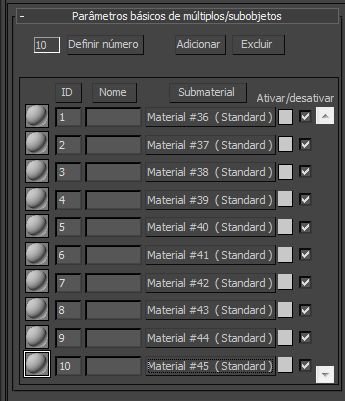
- Número
- Este campo exibe o número de submateriais contidos no material Múltiplo/Subobjeto.
- Definir número
- Define o número de submateriais que compõem o material. No nível de material Múltiplo/Subobjeto, o objeto de amostra da ranhura de amostra mostra retalhos de submateriais. (Quando você edita um submaterial, a apresentação da ranhura de amostra depende da configuração da alternância Exibição múltipla simples abaixo do nível superior na caixa de diálogo Opções do editor de materiais).
A redução do número de submateriais remove submateriais do final da lista. Você pode desfazer a opção Definir número se a tiver usado para excluir materiais.
- Adicionar
- Clique para adicionar um novo submaterial à lista. Por padrão, o número de ID do novo submaterial é maior que o mais alto ID de material que já está em uso.
- Excluir
- Clique para excluir o submaterial atualmente selecionado da lista. É possível desfazer a exclusão de um submaterial.
[ordenar controles da lista]
Estes botões aparecem acima de três das colunas da lista de submateriais.
- ID
- Clique para ordenar a lista para que ela comece com o submaterial que tem o menor ID de material e termine com o submaterial que tem o ID de material mais elevado.
- Nome
- Clique para ordenar a lista pelos nomes que você inseriu na coluna Nome.
- Submaterial
- Clique para ordenar a lista pelos nomes dos submateriais que aparecem nos botões de Submaterial.
[lista de submateriais]
Cada submaterial tem uma única entrada na lista. A implementação exibe até 10 submateriais ao mesmo tempo. Se o material Múltiplo/Subobjeto contiver mais de 10 submateriais, pode navegar na lista usando a barra de rolagem à direita.
Cada submaterial da lista tem os seguintes controles:
- Pequena esfera de amostra
- A pequena esfera de amostra é uma "pequena visualização" do submaterial. Clique nela para selecionar este submaterial. Você deve selecionar um submaterial antes de excluí-lo.
- ID
- Exibe o número de ID atribuído a este submaterial. Você pode editar este campo para alterar o número de ID. Se você atribuir dois submateriais ao mesmo ID, surge uma mensagem de aviso na parte superior da implementação.
Quando é aplicado um material Múltiplo/Subobjeto a um objeto, as faces do objeto com o mesmo número de ID de material são renderizadas com este submaterial.
Clique em Ordenar por ID para ordenar a lista de submateriais por este valor, do menor para o maior.
Nota: Por vezes, o botão de SubMaterial mostra um número de material. Este não é o ID de submaterial. - Nome
- Permite que você insira um nome personalizado para o material. Um nome de submaterial aparece no campo Nome quando você estiver no nível do submaterial. Ele também aparece no Browser e no Navegador.
- Botão de SubMaterial
- Clique no botão de submaterial para criar ou editar um os submateriais. Cada um dos submateriais é um material completo em seu próprio direito, com tantos mapas e níveis quanto desejado.
Por padrão, cada submaterial é um material Padrão com sombreamento Blinn.
- Amostra de cor
- Clique na amostra de cor à direita do botão de SubMaterial para exibir o Seletor de cores e selecione uma cor difusa para o submaterial.
- Alternância ativar/desativar
- Ativa ou desativa o submaterial. Quando um submaterial está desativado, ele aparece em preto na ranhura de amostra e nos objetos da cena. Padrão=ativado.